Directx drayverlarini avtomatik yangilash yuklab olish. DirectX yangilanishlarini yuklab olish va o'rnatish
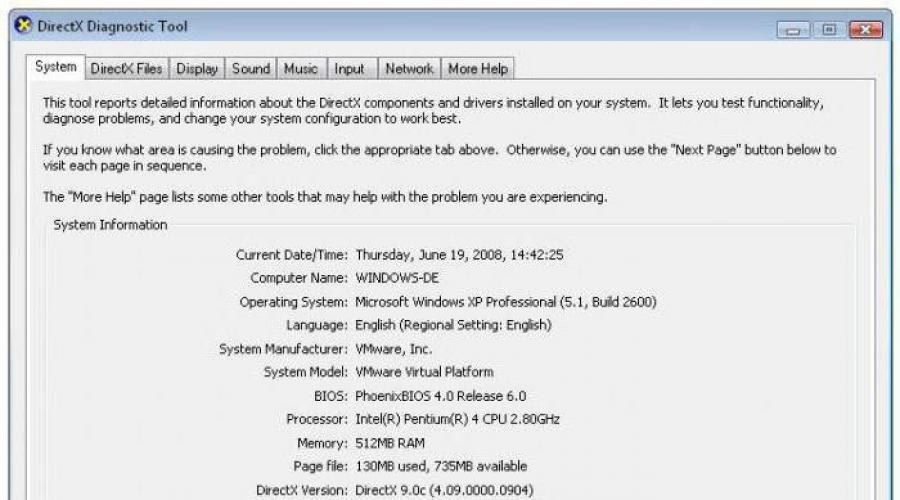
Shuningdek o'qing
Bugun biz Windows 7-da DirectX-ni qanday yangilash haqida gaplashamiz. Bu masala kompyuter grafikasidan faol foydalanadiganlar uchun juda muhimdir. Biroq, avvalo, bu Direct nima ekanligi haqida gapiraylik.
Bu nima?
Windows 7-da DirectX-ni qanday yangilash haqida o'ylashdan oldin, keling, bu nima ekanligini muhokama qilaylik. Ma'lumki, grafik va turli ma'lumotlar bilan ishlash uchun kompyuterga maxsus modullar va kutubxonalar kerak bo'ladi (ularni .dll formatidagi System32 papkasida topish mumkin). Agar temir do'stingizda hech qanday "to'plam" bo'lmasa, siz dasturlardan to'liq foydalana olmaysiz. Eng yaxshi holatda, ular sekinlashadi, eng yomoni, ular umuman boshlamaydilar.
DirectX - bu hal qilishga yordam beradigan API to'plami (xuddi shu kutubxonalar va modullar). turli vazifalar ilovalar/o'yinlar/dasturlar bilan bog'liq. Juda tez-tez (in zamonaviy dunyo allaqachon deyarli doimiy) Direct o'yin yozishda ishlatiladi. Masalan, plagin kutubxonalari 2D va 3D grafikalar bilan ishlash imkonini beradi. Endi siz Windows 7-da DirectX-ni qanday yangilash kerakligi haqidagi savolga yaqinlashishingiz mumkin.
Bu kerakmi?
Kompyuteringizga o'tirib, biror narsani yangilashdan oldin, sizga kerakmi yoki yo'qligini yaxshilab o'ylab ko'rishingiz kerak. Gap shundaki, yangi dasturlar talab qiladi Ko'proq resurslar va, qoida tariqasida, agar siz eski dasturlardan foydalansangiz, keyingi versiyalar bilan ishlashingiz mumkin. Sohadagi eng so'nggi yangiliklardan xabardor bo'lganingizda Kompyuter o'yinlari, aytaylik, unda siz doimo DirectXni kuzatib borishingiz kerak. Uning oxirgi versiyasi yoqilgan bu daqiqa - 11.2.
Shunday qilib, agar siz umuman Direct-ga tegish kerakmi yoki yo'qmi deb qiziqsangiz, avval sizda qaysi versiya borligini ko'rib chiqishingiz kerak. Buni qilish ancha oson. "Ishga tushirish" menyusidagi "Qidiruv" da dxdiag ni kiriting va Enter tugmasini bosing (siz Win + R tugmalarini bosib, ushbu kombinatsiyani kiritishingiz mumkin). Sizning oldingizda operatsion tizim haqidagi ma'lumotlarni ko'rsatadigan oyna ochiladi. Oxirida siz "DirectX Version" yozuvini ko'rasiz - bu erda siz aniq nimani o'rnatganingizga qarashingiz kerak.

Avtomatik "yangilash"
Agar siz Windows 7-da DirectX-ni muammosiz qanday yangilashni bilmasangiz, bu siz uchun avtomatik yangilash. U joriy etilgan maxsus markaz yordamida amalga oshiriladi Windows xizmati- Bu yangilash markazi.
Boshlash uchun ushbu markazga boring. Odatda u soatdan uzoqda bo'lmagan "boshlash" tepsisida "yashirin" bo'ladi. Markazni ishga tushirganingizdan so'ng Windows yangilanishlari 7, "yangilash" tekshiruvini o'tkazing. Sizga Internet aloqasi kerak bo'ladi. Endi tekshirish tugashini kuting. Jarayon tugagach, mavjud yangilanishlarga qarang. U erda siz "DirectX" qatorini topasiz. Ushbu yozuv yonidagi katakchani belgilang va kompyuteringizga yuklab oling. Shundan so'ng, kompyuterning o'zi zarur bo'lgan hamma narsani qilguncha kuting. Kompyuteringizni o'chiring (tizimni o'chiring yoki qayta yoqing) - shu tarzda siz DirectXni avtomatik ravishda bepul yangilashingiz mumkin.
Qo'lda yangilash
Albatta, agar siz Windows Update-ga ishonmasangiz, barcha ishni osongina yelkangizga yuklashingiz mumkin. Yaxshiyamki, bu juda ko'p vaqt va kuchingizni talab qiladigan juda ko'p mehnat talab qiladigan jarayon emas.

Windows 7-da DirectX-ni o'zingiz qanday yangilashni tushunish uchun Microsoft-ning qo'llab-quvvatlash saytiga o'ting. U erda sizga kerak bo'lgan barcha Direct paketlarini topishingiz mumkin. Bundan tashqari, Windows 8 va 8.1 versiyalarining chiqarilishi bilan veb-saytda ma'lum bir DirectX ning operatsion tizimingiz bilan mosligini ko'rishingiz mumkin.
Veb-saytga o'ting va "DirectX yangilanishi" ni tanlang. Shundan so'ng, operatsion tizimingizni tanlang va faylni yuklab olishni boshlang. Tugallangach, o'rnatishni boshlang. Barcha ko'rsatmalarga rioya qiling, shundan so'ng kompyuter drayverni o'rnatish muvaffaqiyatli yakunlanganligini ko'rsatadigan xabarni ko'rsatadi. Shu tarzda siz Windows 7-da DirectX-ni qanday yangilash kerakligi haqidagi savolga javob berishingiz mumkin. Ammo yanada rivojlangan holatlar ham mavjud. Endi biz ko'plab kompyuter o'yinchilari duch keladigan eng keng tarqalgan muammo haqida gapiramiz.
Yangilangan, ammo foydasi yo'q
Vaziyat, DirectX-ni eng so'nggi versiyasiga yangilashga qaror qilganingizda ham paydo bo'lishi mumkin, "yangilash" va hali ham dasturni ishga tushirishda muammolar mavjud. Keyin, qoida tariqasida, odamlar dasturchilardan noroziligini bildira boshlaydilar. Lekin bu aslida ularning aybi emas. Xo'sh, agar siz Direct-ni so'nggi modelga o'rnatgan bo'lsangiz, nima qilish kerak, lekin o'yinlar va dasturlarni ishga tushirish bilan bog'liq muammolar saqlanib qolsa? Keling, buni aniqlaylik.
Birinchi navbatda nimaga e'tibor berish kerak? Dastur "muvaffaqiyatsiz" bo'lganda nima sodir bo'lishi haqida. Odatda, agar muammo DirectXda bo'lsa, kompyuter sizga muammoning nima ekanligini aytib beradi. Ammo asosiy muammo shundaki, dasturni ishga tushirish uchun temir do'stingiz nima "yo'qolganini" hamma ham tushuna olmaydi. Shunday qilib, agar siz Direct-ni qayta o'rnatganingizdan keyin ham muammolarga duch kelsangiz, ishga tushirish urinishlariga javoban kompyuter "berganini" yozing. Bu muammoni hal qilish uchun juda muhimdir.

Katta ehtimollik bilan, sizda kutubxona o'rnatilmaganligini ko'rganingizda, Direct X-da gunoh qilishingiz kerak. Yuqorida aytib o'tilganidek, bunday qo'shimchalar .dll formatida. Shunday qilib, keyingi safar o'yin o'rniga xato oynasi paydo bo'lganda, qaysi kutubxona etishmayotganini ko'ring.
Uni yozganingizdan so'ng, qidirishni boshlang. Avvalo, Windows-da joylashgan System32 jildiga qarang. U erda kerakli kutubxonani qidiring. Topdingizmi? Bu muammo DirectX bilan emas, balki tizimingizda ekanligini anglatadi. IN Ushbu holatda Windows-ni qayta o'rnatib ko'ring va Direct-ning so'nggi versiyasini qayta o'rnating.
Agar kerakli dll kutubxonasi topilmasa, uni yuklab olishingiz kerak. Buni Microsoft veb-saytida yoki qidiruv so'rovi yordamida amalga oshirishingiz mumkin. Ehtiyot bo'ling - fayllarni ishonchli saytlardan yuklab oling. Aks holda, siz muhim kutubxonalar bilan shifrlangan viruslarga duch kelishingiz mumkin. Fayl yuklab olinganda, uni o'rashingiz kerak (odatda bunday modullar arxivlarda yuklab olinadi) va keyin uni tizimga qo'shing. System32-ga o'ting va kutubxona faylini u erga sudrab tashlang (ba'zi bir pastki papkaga emas). Qayta ishga tushirish - yangilangan DirectX va kompyuteringizdagi kerakli kutubxonalar!
Ikki kun oldin saytingizda men sizga savol berdim, Windows 7-da Directx-ni qanday yangilash kerak, har qanday o'yinni boshlashda xatolik yuz berdi - Dasturni ishga tushirib bo'lmaydi, chunki kompyuterda d3dx9 43.dll yo'q. Dasturni qayta o'rnatishga harakat qiling.
Siz menga Microsoft veb-saytidan Microsoft DirectX bajariladigan kutubxonasini yuklab olishim kerak deb javob berdingiz - tizimda o'rnatilgan DirectX komponentlarini yangilaydigan va uni ishga tushiradigan dxwebsetup.exe, dastur qo'shimcha va etishmayotgan DirectX bajariladigan komponentlarini yuklab oladi va o'rnatadi, shundan keyin men har qanday o'yinni o'tkazishim mumkin. Oxir-oqibat, hamma narsa shunday bo'ldi, dxwebsetup.exe-ni ishga tushirgandan so'ng, mening DirectX 11 yangilandi, xatolik yo'qoldi va barcha o'yinlarim boshlandi, rahmat.
Ammo ertasi kuni bir sinfdoshim meni ko'rgani keldi va unda maxsus DirectX borligini aytdi va agar siz uni o'rnatgan bo'lsangiz, men hech narsa aytishga ulgurmagunimcha, kompyuterdagi hamma narsa uchib ketishini aytdi, menga juda shubhali dastur o'rnatilgan flesh-disk. Uning maxsus DirectX-ni o'rnatgandan so'ng, mening Windows 7 operatsion tizimim shunchaki ko'k ekranga uchib ketdi va har 10-15 daqiqada bir marta havas qiladigan chastotada ucha boshladi. Do'stim mening kompyuterim qandaydir boshqacha ekanligini va BIOS-ni o'chirib qo'yish kerakligini aytdi va Windows litsenziyalanmagan bo'lsa kerak, keyin u uyga qaytib keldi va menga bir necha ming rublga hamma narsani tuzatishni va'da qildi va meni shu bilan qoldirdi. muammo yolg'iz.
Hech ikkilanmasdan, ba'zan aytganingizdek, men ritsarning harakatini qildim va tizimni tiklashni boshladim, u muvaffaqiyatli yakunlandi va Windows 7 ko'k ekranga tushishni to'xtatdi, lekin Kompyuterni qayta ishga tushirgandan so'ng xatolik paydo bo'ldi - ,

va deyarli har qanday o'yinni boshlaganda, eski xato paydo bo'la boshladi - Dasturni ishga tushirib bo'lmaydi, chunki kompyuterda d3dx9 43.dll yoki d3dx9 41.dll yo'q. va bu erda hamma narsa to'xtaydi. Aks holda, kompyuter yaxshi ishlaydi.

Menda etishmayotgan dxgi.dll va d3dx9 43.dll, d3dx9 41.dll haqida ma'lumot olish uchun Internetdan qidirib topdim, bu fayllar DirectX bilan o'rnatilgan DLL kutubxonalari ekanligini, shekilli, do'stimning qiyshiq dasturini o'rnatishda bu fayllar yo'qolganligini bildim. mening tizimimda. Men yana Windows 7 da directx-ni yangilashga qaror qildim va dxwebsetup.exe o'rnatuvchisini ishga tushirdim va mening DirectXim yana yangilandi.
Hammasi yaxshi bo'lardi, lekin ishga tushirishda operatsion tizim Men hali ham bitta xatoni olaman - Dasturni ishga tushirib bo'lmaydi, chunki kompyuterda dxgi.dll yo'q. Dasturni qayta o'rnatishga harakat qiling. DirectXni yana yangilashga urinishlarim - xabari bilan tugaydi. Muxtasar qilib aytganda, men boshi berk ko'chadaman va tizimni qayta o'rnatishdan boshqa hech narsa haqida o'ylay olmayman, chunki ular DirectXni olib tashlash va qayta o'rnatish mumkin emasligini aytishadi. Bu DLLlarning barchasi boshimni aylantirmoqda, ehtimol siz menga chiqish yo'lini ayta olasiz, men operatsion tizimni qayta o'rnatmoqchi emasman. Ilya.
Windows 7 da DirectX ni qanday yangilash kerak
- Eslatma: Bizning maqolamizni o'qing yangi maqola bu mavzu haqida -
- Qaysi DirectX o'rnatilganligini qanday aniqlash mumkin? Saytda ko'p odamlar so'rashadi bu savol, buni qilish juda oddiy va biz sizga qanday qilib ko'rsatamiz, lekin do'stlar buni umuman qilishlari shart emas, chunki Microsoft veb-saytidagi dxwebsetup.exe executable kutubxonasi DirectXni yangilaydi - siz o'rnatgan Windows operatsion tizimini avtomatik ravishda aniqlaydi va, shunga ko'ra, DirectX versiyasi, keyin uning etishmayotgan komponentlarini yangilaydi (DLL).
- Eslatma: Microsoft rasmiy veb-saytidagi DirectX yangilanishlari har doim DirectX bajariladigan kutubxonalarining barcha so'nggi va oldingi versiyalarini o'z ichiga oladi, shuning uchun DirectX komponentlari doimiy ravishda yangilanadi. Shuning uchun DirectX-ni o'yin diskidan o'rnatishdan ko'ra rasmiy veb-saytdan yangilash tavsiya etiladi, chunki o'yin diskidagi DirectX komponentlari to'liq bo'lmasligi mumkin.
- Windows 7-da DirectX-ni qanday yangilash kerak? Siz bilan birgalikda biz Microsoft rasmiy veb-saytida oxirgi foydalanuvchi uchun Microsoft DirectX bajariladigan kutubxonasini yuklab olamiz va operatsion tizimimizning DirectX komponentlarini yangilaymiz.
- Agar bizning Windows tizimida DLL kutubxonalari yo'q bo'lsa, nima qilish kerak va yangi o'yin yoki dasturni boshlashda xato xabari paydo bo'ladi - dastur ishga tushmadi, chunki dxgi.dll yoki boshqa DLL-lar topilmadi va rasmiy DirectX o'rnatuvchisi uning komponentlarini yangilashdan bosh tortdi va xabarni ko'rsatmoqda. DirectX ning yangiroq yoki ekvivalent versiyasi allaqachon o'rnatilgan. O'rnatish shart emas.
- Eslatma: Ba'zida ba'zi dasturlarni ishlab chiquvchilar, hatto o'yinlar bilan bog'liq bo'lmaganlar ham, o'zlarining ilovalarini yaratishda yaratmagan DLL kutubxonalaridan foydalanadilar, lekin agar siz bunday dasturni o'rnatsangiz va uni ishga tushirsangiz, ularni o'z dasturining tarqatish paketiga qo'shishni unutmang; , siz yuqoridagi xatoni olasiz. Ilova ishga tushmadi, chunki... dll topilmadi yoki dasturni ishga tushirib boʻlmadi, chunki kompyuterda baʼzi DLL kutubxonasi yoʻq. Vaziyatni tuzatish uchun nima qilish kerakligini bilish uchun o'qing.
DirectX nima uchun? DirectX texnologiyasi birinchi navbatda yangi o'yin ilovalarini ishlab chiqish uchun ish muhiti sifatida ixtiro qilingan, bizning kompyuterimizning dasturiy ta'minoti va apparatini bir butunga bog'laydi, u Windows operatsion tizimini kompyuter o'yinlari va multimedia uchun ideal platformaga aylantiradi. Ayni paytda deyarli barcha kompyuter qurilmalari, shuningdek, Windows-da o'rnatilgan ilovalar DirectX-dan u yoki bu darajada o'z ehtiyojlari uchun foydalanadi: sichqoncha, klaviatura, joystick, ovoz, video. Ko'rib turganingizdek, DirectXni yangilash uchun juda ko'p sabablar mavjud. DirectX, o'z navbatida, Dll kengaytmali fayllardan, boshqacha aytganda, dinamik DLL kutubxonalaridan (har qanday dastur, masalan, o'yin yoki dastur foydalanishi mumkin bo'lgan vositalar yoki resurslar to'plami) iborat.
Batafsil bu yerda
Avvalo, Windows operatsion tizimini o'rnatganingizdan va drayverlarni keyingi o'rnatishdan so'ng, siz doimo DirectX-ni yangilashingiz kerak.
Rasmiy Microsoft veb-saytidan DirectX-ni o'rnatish har doim DirectX bajariladigan kutubxonalarining barcha so'nggi va oldingi versiyalarini, shuningdek, har ikki oyda bir marta D3DX, XInput va boshqariladigan komponentlarni o'z ichiga oladi, DirectX komponentlari doimiy ravishda yangilanadi, deb aytishimiz mumkin.
- DirectX har doim operatsion tizim tarqatilishiga kiritilgan va alohida o'rnatilishi shart emas, faqat yangilanishi kerak, masalan, Windows XP DirectX 9, Windows Vista DirectX 10 va Windows 7 DirectX 11-ni o'z ichiga oladi.

maydonga dxdiag kiriting va OK tugmasini bosing.

Ushbu oynada bizda o'rnatilgan DirectX 11 versiyasini ko'ramiz.

DirectX-ni yangilash uchun havolaga o'ting http://www.microsoft.com/ru-ru/download/confirmation.aspx?id=35 va Yuklashni boshlash, Saqlash,


va mana bizning o'rnatuvchimiz, keling, uni ishga tushiramiz,

Biz shartnomani qabul qilamiz,

agar sizga Bing paneli kerak bo'lmasa, katakchani olib tashlang,

DirectX komponentlarini ishga tushirish. O'rnatuvchi bizning Windows 7 ning DirectX bajariladigan kutubxonalarini tahlil qildi va ularni yangilashni zarur deb topdi, "Keyingi" ni bosing,

Yangilash jarayonining o'zi bir necha daqiqada sodir bo'ladi.


Nihoyat, hamma narsa muvaffaqiyatli yakunlandi va Finish tugmasini bosing.

Shu nuqtada, kompyuteringizda DirectX bajariladigan kutubxonalarining mutlaqo yangi versiyasi mavjudligiga ishonchingiz komil bo'lishi kerak va agar shu nuqtaga qadar siz o'yin ilovalarini ishga tushirishda xatoliklarga duch kelsangiz, masalan, d3dx9 43.dll yo'qligi sababli dasturni ishga tushirib bo'lmaydi. kompyuterda, endi dastur yoki o'yinni boshlashi shart bo'lmagan xatolar mavjud.
Endi do'stlar, keling, ushbu savolni ko'rib chiqaylik.
Masalan, ular menga ta'mirlash uchun ishlash uchun kompyuterni olib kelishdi, tizim ishlamay qolgan yoki tizimdan bir nechta viruslar olib tashlanganidan so'ng, men yangi o'yinlardan birini ishga tushirganimda quyidagi xato paydo bo'ladi - Dasturni ishga tushirib bo'lmaydi, chunki kompyuterda d3dx9 43.dll yo'q.
Endi operatsion tizimning DLL kutubxonasini ko'rib chiqsak, u erda d3dx9 43.dll bajariladigan kutubxonasi yo'qligini topamiz.
- Agar foydalanayotgan bo'lsangiz Windows 7 32-bit, keyin DLL kutubxonalari bo'lgan papka C: \ Windows \ System32 da joylashgan bo'ladi.
- Agar foydalanayotgan bo'lsangiz Windows 7 64-bit, keyin DLL kutubxonalari bo'lgan papka C: \ Windows \ SysWOW64 da joylashgan bo'ladi

Ammo DirectX-ni yangilagandan so'ng, Windows 7-da hali ham kerakli DLL kutubxonasi bo'lmasa va o'yin boshlanganda quyidagi xabar paydo bo'lsa, nima qilishimiz kerak - Z Dasturni ishga tushirib bo'lmaydi, chunki kompyuterda dxgi.dll yo'q.

DirectXni yangilashga harakat qilganimizda, o'rnatuvchi bizga buni aytadi DirectX ning yangiroq yoki ekvivalent versiyasi allaqachon o'rnatilgan. O'rnatish shart emas.

- Ushbu vaziyatdan chiqishning bir necha yo'li mavjud, eng oson yo'li - Internetda, maxsus DLL arxivlarida bajariladigan DLL kutubxonalarining etishmayotgan fayllarini topish, ularni kompyuteringizga yuklab olish va keyin ularni C:\Windows\System32 jildiga nusxalash ( agar sizda Windows 7 32-bit bo'lsa, agar sizda Windows 7 64-bit o'rnatilgan bo'lsa, uni C:\Windows\SysWOW64\ jildiga nusxalang. Bundan tashqari, etishmayotgan DLL kutubxona fayllarini boshqa kompyuterdan olishingiz va nusxalashingiz mumkin Windows tarqatishdan ko'chirma, bizning maqolamizda tasvirlangan usul yordamida -.
www.dll-files.com sayti yordamida Windows 7 da DirectX ni qanday yangilash mumkin

Aytgancha, rus tilini qo'llab-quvvatlash mavjud va faqat DirectX bilan bog'liq bo'lmagan deyarli barcha ma'lum DLL kutubxonalari mavjud. Misol uchun, bizga dxgi.dll DLL kutubxonasi kerak, men qidiruv maydoniga dxgi.dll nomini kiritaman va qidiruvning o'zini bosing. Natijada, bizning DLL kutubxonamiz dxgi.dll topildi
Tugma bosilganda dxgi.dll uchun Fixerni yuklab oling,

Mening kompyuterimga antiviruslar odatda shikoyat qiladigan kichik dastur yuklab olindi, lekin bu qo'rqinchli emas, men uni qismlarga ajratdim.


dffsetup-dxgi.exe-ni ishga tushiring va etishmayotgan DLL kutubxonasi dxgi.dll tizimimizda avtomatik ravishda o'rnatiladi.



Bu erda yana bir afzallik shundaki, shu tarzda o'rnatilgan DLL kutubxonasi tizimda avtomatik ravishda ro'yxatga olinadi. Ana xolos. Bizning faylimiz joyida.


To'g'ri, DLL kutubxonasi bilan birga u bizning tizimimizga o'rnatilgan qo'shimcha dastur Bizga kerak bo'lgan etishmayotgan DLL-larni qidira oladigan DLL-Files.com FIXER,

lekin pul uchun, shuningdek, ro'yxatga olish kitobini xatolar uchun skanerlang.

Agar sizga kerak bo'lmasa, uni o'chirishingiz mumkin, chunki sizga kerak bo'lgan DLL-lar tez-tez yo'qolmaydi va agar biror narsa yo'qolsa, yana http://ru.dll-files.com/ saytiga o'ting va bizga kerak bo'lgan narsalarni yuklab oling.
Siz va men tizimga hech narsa o'rnatolmaymiz va DLL kutubxonamizni arxivga yuklab olmaymiz. Agar siz va men ZIP-Faylni yuklab olish tugmasini bossak,



keyin arxivga kerakli dinamik kutubxonani yuklab olamiz, arxivni ochganimizdan so'ng DLL kutubxonasini 32-bitli operatsion tizimimiz C:\Windows\System32 papkasiga nusxalashimiz mumkin.
Windows 7 ning 64-bitli versiyalari uchun DLL fayllari bo'lgan papka C:\Windows\SysWOW64 manzilida joylashgan bo'ladi. Hammasi.
DirectX ning har bir versiyasida shaxsiy kompyuteringizning ish faoliyatini yaxshilashi mumkin bo'lgan ma'lum yangilanishlar mavjud.
DirectX yangilanishi
DirectX yangilanishi eng yangi va to'liq yangilangan versiya DirectX mahsuloti har qanday operatsion tizim uchun mo'ljallangan. Bu tur versiya avtomatik ravishda DirectX-ni yangi versiyaga yangilaydi. Uning mohiyati shundaki, ushbu dasturni o'rnatish jarayoni va yangilash tugmachasini bosgandan so'ng, u albatta uni eng so'nggi versiyasiga yangilaydi. Ushbu turdagi DirectX barcha operatsion tizimlar uchun mo'ljallangan.
DirectX 11
DirectX 11 yaqinda chiqarilgan o'yinlar va ko'plab turli dasturlarning muvofiqligini oshiradi. Bu DirectX 10.1 va DirectX 11 dan fayllarni talab qiladigan o'yinlarni ishga tushirishda mavjud bo'lgan barcha xatolarni tuzatadi. Ushbu mahsulot har qanday o'yinchoqni dasturiy ta'minot va apparat kabi rejimlarda ishga tushirishga imkon beradi. DirectX 11 eng murakkab multimedia ilovalarini ishga tushirish imkonini beruvchi yangi yangilanishlarni o'z ichiga oladi. DirectX ning ushbu versiyasi operatsion tizimlar bilan ishlaydi Windows tizimlari XP SP3/Vista SP1/7.
DirectX 10
Ushbu dastur 7-dan tashqari Windows-ning barcha versiyalari uchun mo'ljallangan. U DirectX10-ni ishga tushirish bilan moslik muammolarini hal qilish uchun mo'ljallangan. Dasturda ishlab chiquvchilar erishishga muvaffaq bo'lishdi Yuqori sifatli o'yin grafikasida. Ko'pgina dastur va o'yinlarning ishlashini osonlashtiradigan yangi kutubxonalar qo'shildi va Vista uchun tizim dll-lar yangilandi. Ushbu versiya XP va Vista operatsion tizimlariga o'rnatilishi mumkin.
DirectX 9
Ushbu dastur multimedia ilovalari va turli o'yinlarni o'ta tez ishga tushirish uchun mo'ljallangan. Agar sizda DirectX bo'lmasa, ko'pgina dasturlar ishlay olmaydi. Ushbu versiya XP operatsion tizimi uchun mo'ljallangan.
DirectX ning asosiy xususiyatlari:
- ikki o'lchovli grafiklarni tez qayta ishlash;
- uch o'lchamli grafikani yuqori sifatli ko'rsatish;
- 3D tovush va audio kanallarni aralashtirish;
- sichqonchani, klaviaturani, joystikni qayta ishlash;
- bilan munosabat tarmoq kartasi ko'p o'yinchi o'yinlari uchun;
- veb-sahifalarda animatsiya effektlarini qo'llab-quvvatlash.
Dasturning afzalliklari:
- o'yindagi ob'ektlar xiralashmasdan harakat qiladi;
- tutun, tuman, shamolning real ta'siri;
- "deyarli haqiqiy" soyalar, porlash va ob-havo o'zgarishlari haqida o'ylash.
Yaqinda sotib olingan diskdagi DirectX versiyasi kompyuteringizdagiga mos kelmasligi sodir bo'ladi. Natijada, DirectX-ni o'z vaqtida yangilash tavsiya etiladi. Dastur tez va oson yuklab olinadi va o'rnatish bir xil vaqtni oladi. Directixning ushbu versiyasini o'rnatishda Internetga ulanish o'rnatilishi kerak.
Tugmani bosing Yuklab oling o'ngda yuqori burchak yuklab olishni boshlash uchun ushbu sahifani bosing yoki ochiladigan ro'yxatdan boshqa tilni tanlang va bosing Bor.Quyidagi amallardan birini bajaring.
- O'rnatishni darhol boshlash uchun tugmani bosing Ochiq yoki tanlang Dasturni joriy joyidan ishga tushiring.Yuklab olingan faylni keyinchalik oʻrnatish uchun kompyuteringizga nusxalash uchun tugmani bosing Saqlash yoki tanlang Ushbu dasturni diskda saqlang.
2007 yilgi Microsoft Office ilovalari to'plami uchun xizmat to'plami 3 (SP3).
O'rnatish bo'yicha ko'rsatmalar
- Eslatma. IT mutaxassislari murojaat qilishlari kerak IT mutaxassislari uchun manbalar.
O'rnatish bo'yicha ko'rsatmalar
Agar sizning kompyuteringizda ilovalar to'plamining 2007 yilgi nashri o'rnatilgan bo'lsa Microsoft Office, quyidagilardan birini bajaring:Ushbu yangilanishni tugma yordamida yuklab olishingiz mumkin Yuklab oling sahifaning yuqori qismida. O'rnatishni boshlash uchun bajariladigan faylni ikki marta bosing yoki yamoq fayllarini (.msp fayllari) chiqarib oling. buyruq qatori. Buyruqlar sintaksisi va buyruq qatori ko'rsatmalari uchun bilimlar bazasi maqolasiga qarang.
Qo'shimcha ma'lumot Ushbu yangilanish haqida ma'lumot olish uchun Microsoft Knowledge Base maqolasiga qarang.
- Eslatma. IT mutaxassislari murojaat qilishlari kerak IT mutaxassislari uchun manbalar.
Microsoft o'yinchilar uchun juda ko'p ajoyib xususiyatlarga ega ko'plab foydalanuvchilarga xizmat qiladi. Masalan, Windowsx 10 da Xbox ilovasi, oʻyin video yozuvchisi (DVR) va mahalliy kontrollerni qoʻllab-quvvatlash kabi xususiyatlar katta yaxshilanishlarni taklif etadi. oldingi versiyalar. Ammo eng ko'plaridan biri muhim elementlar Windows 10/8/7/xp da o'yin tajribasini ta'minlash DirectX 12/11/9 hisoblanadi. Keling, DirectX nima ekanligini, uni qanday o'rnatishni, uni yangilashni va ma'lum bir operatsion tizim (32 yoki 64 bit) uchun to'g'ri versiyani yuklab olishni ko'rib chiqaylik.
DirectX nima?
DirectX - bu Windows operatsion tizimida ishlaydigan API to'plami grafik elementlar o'yinlarda. Ikkita o'yin kompyuterida bir xil komponentlar mavjud emasligi sababli, o'yin ishlab chiquvchilari barcha turdagi kompyuterlarda ishlaydigan o'yinlarni yozish uchun Direct X kutubxonalaridan foydalanadilar. Qadimgi kunlarda DirectX o'rnatish uchun alohida fayl sifatida yuklab olinishi mumkin edi. Siz tez-tez tekshirish so'rovini ko'rasiz so'nggi yangilanishlar o'yinni o'rnatishda DirectX uchun. Windows 8-dan boshlab, Microsoft Windows-ning bir qismi sifatida DirectX-ni o'z ichiga oldi. Shunday qilib, uni to'g'ridan-to'g'ri Windows Update orqali yangilashingiz mumkin.
DirectX ning eng so'nggi versiyasi DirectX 12 bo'lib, u faqat Windows 10 da mavjud. Windows 7 va 8 DirectX 11 da yopishtirilgan. Direct X yagona grafik API emasligini unutmang. Kutubxonalar ba'zi yaxshilangan xususiyatlarni taklif qiladigan yangi raqobatchidir.
DirectX ning qaysi versiyasi o'rnatilgan?
Shaxsiy kompyuteringizda o'rnatilgan DirectX versiyasi haqida hamma narsani ko'rish uchun panelni osongina ochishingiz mumkin. Buning uchun quyidagi yo'riqnomaga amal qiling.
- bosing Win + R va kiriting dxdiag.
Agar biron bir ogohlantirish paydo bo'lsa, "Ha" tugmasini bosing. Biroz vaqt o'tgach, siz chaqirilgan oynani ko'rasiz diagnostika vositasi DirectX. Ushbu ma'lumot panelining pastki qismida siz ko'rasiz DirectX versiyasi. Agar siz Windows 10 dan foydalanayotgan bo'lsangiz va Direct X versiyasi 12 bo'lmasa, yangilash markaziga o'ting va Windows 10 uchun yangilanishlarni tekshiring.

Endi tabga o'ting Ekran va funksiyalarga ishonch hosil qiling tezlashuvDirectDraw Direct3D Va AGP kiritilgan. Agar ular o'chirilgan bo'lsa, ushbu xususiyatlardan foydalanish uchun shaxsiy kompyuteringiz uskunasini yangilashingiz kerak bo'ladi. , protsessor uchun drayverlarni yangilash, qattiq disk va h.k.

DirectXni qanday yuklab olish mumkin?
DirectX ning so'nggi versiyasini qanday yuklab olish siz foydalanayotgan Windows versiyasiga bog'liq.
Windows 10: Siz alohida Direct X paketlarini yuklab olmaysiz, Microsoft Windows Update orqali Windows 10 va DirectX 12 versiyalari uchun yangilanishlarni taqdim etadi. Yangi o'yinni o'rnatishda DirectXni yangilashingiz shart emas.
- Ochiq Barcha parametrlar > Yangilash va xavfsizlik > Yangilanishlar tekshirilmoqda.

Windows 8.1: Windows 10 da bo'lgani kabi, DirectX yangilanishlari uchun qo'lda yuklab olish havolasi mavjud emas. Windows 8.1 Windows 8 bilan mos keladigan so'nggi versiya bo'lgan DirectX 11.2 ni o'z ichiga oladi. Yuqoridagi usuldan foydalanib, xuddi Windows 10 kabi yangilanishlarni tekshiring. Ochiq Barcha parametrlar > Yangilash va xavfsizlik > Yangilanishlar tekshirilmoqda.
Windows 7:oxirgi versiya Windows 7 uchun DirectX 11.1. Bu Windows 7 SP1 da mavjud. Uni olish uchun siz o'rnatishingiz kerak Windows yangilash KB2670838 qo'lda yoki Windows Update orqali. Windows 7 KB2670838 uchun yangilanish paketini qo'lda qanday o'rnatishni o'qishingiz mumkin.
Windows XP va Vista: endi Microsoftdan yordam olishmaydi, chunki ular eski. Ammo shuni ta'kidlaymanki, Vista uchun DirectX 11.0 ning so'nggi versiyasi Service Pack 2. Windows XP DirectX 9.0c bilan yopishtirilgan, uni yangilashingiz mumkin. Microsoft veb-o'rnatuvchisi yordamida.
Nega menda DirectX ning ko'p versiyalari bor?
Siz ishlatgan Windows versiyasi ilgari suradi oxirgi versiya Kompyuteringiz ishga tushirishi mumkin bo'lgan DirectX bu yagona o'rnatilgan degani emas. Direct X endi Windows-ga o'rnatilgan bo'lsa ham, yo'lda sizda barcha turdagi DirectX fayllari mavjud C: \ Windows \ System32 Va C: \ Windows \ SysWOW64 Windows-ning 64-bitli nusxasida.

Har bir o'yin bunga asoslanadi turli versiyalar DirectX. Misol uchun, agar dasturchi DirectX 11 40 yangilanishidan foydalanish uchun o'yin yozgan bo'lsa, u holda faqat 40-versiya ishlaydi. Yangilari mos kelmaydi. Har doim o'rnatganingizda Yangi o'yin, u katta ehtimol bilan Direct ICS ning noyob nusxasini o'rnatadi.
DirectXni olib tashlashim kerakmi?
DirectXni o'chirishning rasmiy usuli yo'q. Siz uni Windows 10 da ilovalar tortmasidan olib tashlay olmaysiz. Ushbu noodatiy dasturni o'chirish haqida tashvishlanishga hech qanday sabab yo'q. Bu Windows grafiklarni qanday ko'rsatishining asosiy qismidir. Va bir nechta versiyalarni o'rnatish haqida tashvishlanmang. Ushbu qo'shimcha kutubxonalar hech narsani buzmaydi va ma'lum bir o'yinni o'rnatganingizda ular avtomatik ravishda o'rnatiladi.
Yo'q qilishga urinmaslik kerak alohida fayllar Yuqoridagi papkalarda DirectX. Bu o'yinlar yoki boshqa dasturlarning to'g'ri ishlamay qolishiga olib kelishi mumkin. Muayyan versiyada muammoga duch kelsangiz, undan foydalanadigan o'yinni qayta o'rnatishga harakat qiling.